Khi làm việc với bảng tính Excel, đôi khi bạn cần lấy tên của bảng tính.
Mặc dù bạn luôn có thể nhập tên trang tính theo cách thủ công, nhưng nó sẽ không cập nhật nếu tên trang tính thay đổi.
Vì vậy, nếu bạn muốn lấy tên trang tính để nó cập nhật tự động khi tên thay đổi, bạn có thể sử dụng một công thức đơn giản trong Excel.
Trong hướng dẫn này, tôi sẽ chỉ cho bạn cách lấy tên trang tính trong Excel bằng một công thức đơn giản.
Nội dung
Lấy tên trang tính bằng cách sử dụng hàm CELL
Hàm CELL trong Excel cho phép bạn nhanh chóng lấy thông tin về các ô sử dụng hàm.
Hàm này cũng cho phép chúng ta lấy toàn bộ tên tệp dựa trên một công thức.
Giả sử tôi có một sổ làm việc Excel với một trang tính có tên là "Dữ liệu Bán hàng"
Đây là công thức tôi sử dụng trong bất kỳ ô nào của trang tính "Dữ liệu Bán hàng":
= CELL ("tên tệp"))
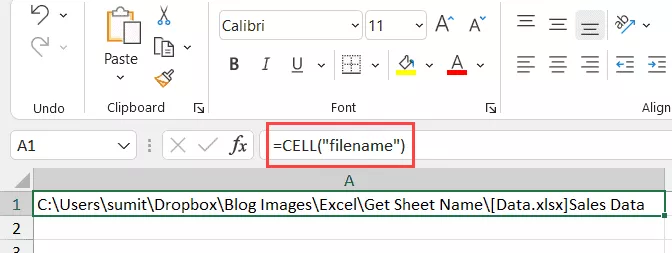
Như bạn có thể thấy, nó cung cấp cho tôi địa chỉ đầy đủ của tệp nơi công thức này được sử dụng.
nhưng tôi chỉ cần tên trang tính, không cần toàn bộ địa chỉ tệp,
Để chỉ lấy tên trang tính, chúng ta sẽ phải sử dụng công thức này với một số công thức văn bản khác để nó chỉ có thể trích xuất tên trang tính.
Đây là công thức sẽ chỉ cung cấp cho bạn tên trang tính khi bạn sử dụng nó trong bất kỳ ô nào của trang tính đó:
= RIGHT (CELL ("tên tệp"), LEN (CELL ("tên tệp")) - TÌM ("]", CELL ("tên tệp")))
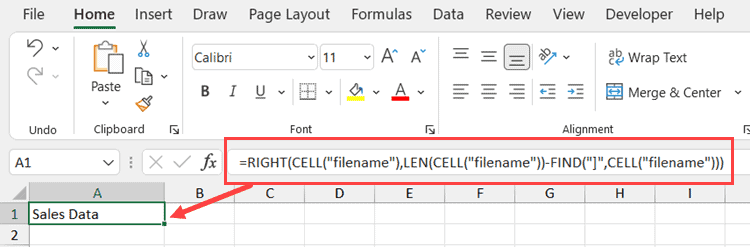
Công thức trên sẽ cung cấp cho chúng ta tên trang tính trong tất cả các trường hợp.Phần tốt nhất là nếu bạn thay đổi tên trang tính hoặc tên tệp, nó sẽ tự động cập nhật.
Lưu ý rằng công thức CELL chỉ hoạt động khi bạn lưu sổ làm việc.Nếu bạn không, thì nó sẽ trả về một khoảng trống (vì nó không biết đường dẫn sổ làm việc là gì)
Tự hỏi làm thế nào công thức này hoạt động?Hãy để tôi giải thích!
Công thức CELL cung cấp cho chúng ta toàn bộ địa chỉ sổ làm việc và tên trang tính cuối cùng.
Một quy tắc nó luôn tuân theo là đặt tên trang tính sau dấu ngoặc vuông (]).
Biết được điều này, chúng ta có thể tìm ra vị trí của dấu ngoặc vuông và trích xuất mọi thứ sau nó (đây sẽ là tên trang tính)
Đó chính xác là những gì công thức này làm.
Phần TÌM của công thức tìm kiếm ']' và trả về vị trí của nó (đây là số đại diện cho số ký tự sau khi tìm thấy dấu ngoặc vuông)
Chúng tôi sử dụng vị trí này của dấu ngoặc vuông trong công thức RIGHT để trích xuất mọi thứ sau dấu ngoặc vuông
Một vấn đề lớn với công thức CELL là nó có tính động.Vì vậy, nếu bạn sử dụng nó trong Sheet1 và sau đó chuyển đến Sheet2, công thức trong Sheet1 sẽ cập nhật và hiển thị tên là Sheet2 (mặc dù công thức nằm trên Sheet1).Điều này xảy ra khi công thức CELL xem xét một ô trong trang tính hiện hoạt và đặt tên cho trang tính đó, bất kể nó nằm ở đâu trong sổ làm việc.Một giải pháp khác là nhấn phím F9 khi bạn muốn cập nhật công thức CELL trong trang tính đang hoạt động.Điều này sẽ buộc phải tính toán lại.
Công thức thay thế để lấy tên trang tính (công thức MID)
Có nhiều cách khác nhau để thực hiện điều tương tự trong Excel.Trong trường hợp này, có một công thức khác cũng hoạt động tốt.
Nó sử dụng hàm MID thay vì hàm RIGHT.
Đây là công thức:
= MID (CELL ("tên tệp"), TÌM ("]", CELL ("tên tệp")) + 1,255)
Công thức này hoạt động giống như công thức RIGHT, đầu tiên nó tìm vị trí của dấu ngoặc vuông (sử dụng hàm FIND).
Sau đó, nó sử dụng hàm MID để trích xuất mọi thứ sau dấu ngoặc vuông.
Lấy tên trang tính và thêm văn bản vào nó
Nếu bạn đang xây dựng một trang tổng quan, có thể bạn sẽ không chỉ muốn lấy tên của trang tính mà còn muốn thêm văn bản xung quanh nó.
Ví dụ: nếu bạn có tên trang tính là 2021, bạn có thể muốn kết quả là "Tóm tắt năm 2021" (thay vì chỉ tên trang tính).
Điều này có thể dễ dàng thực hiện bằng cách kết hợp công thức chúng ta đã thấy ở trên với văn bản trước khi chúng ta muốn sử dụng toán tử &.
Đây là công thức để thêm văn bản "Tóm tắt" trước tên trang tính:
= "Tóm tắt về" & RIGHT (CELL ("tên tệp"), LEN (CELL ("tên tệp")) - TÌM ("]", CELL ("tên tệp")))
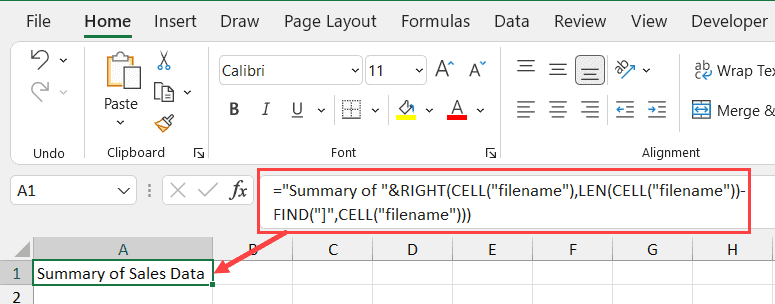
Toán tử dấu và (&) chỉ đơn giản là kết hợp văn bản đứng trước công thức với kết quả của công thức.Bạn cũng có thể sử dụng các hàm CONCAT hoặc CONCATENATE thay cho dấu "và".
Tương tự, nếu bạn muốn thêm bất kỳ văn bản nào sau công thức, bạn có thể sử dụng cùng một logic ký hiệu và (tức là, một ký hiệu và sau công thức, theo sau là văn bản sẽ được thêm vào).
Vì vậy, đây là hai công thức đơn giản bạn có thể sử dụng để lấy tên trang tính trong Excel.
Tôi hy vọng bạn thấy hướng dẫn này hữu ích.









